최근 친구들이 win7 네트워크에 연결할 수 없는 문제를 겪고 있나요? 오늘 편집자는 Win7에서 네트워크에 연결할 수 없는 문제에 대한 해결책을 알려드릴 것입니다.

방법 1:
1 모뎀과 라우터의 네트워크 케이블과 전화 케이블이 제대로 연결되어 있는지, 느슨하게 연결되어 있는지 확인하세요. 모두 제거하고 1단계와 동일하게 다시 연결하십시오. 케이블에 문제가 있으면 교체하십시오.
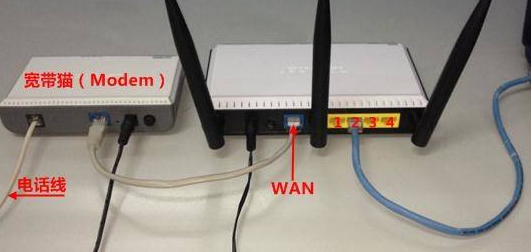
2. 모뎀이나 라우터의 상태 표시등을 확인하세요. 일반적으로 첫 번째 전원 표시등이 켜져 있는 것을 볼 수 있습니다. 두 번째 DSL입니다. 출력 네트워크 케이블, 네 번째는 연결된 전화선이 켜져 있지 않은지 확인하십시오. (설명하자면, 고양이가 컴퓨터에 직접 연결되어 있으면 인터넷 표시등이 켜집니다. 내 것은 라우터에 연결되어 있으므로 DSL 표시등이 켜집니다.)

3.고양이도 라우터에 연결되어 있는 경우 그런 다음 그림과 같이 라우터의 표시등을 확인하십시오(특정 조건에 따라 다름). 이 표시등이 차례로 깜박이면 중간 표시등(컴퓨터 그래픽)이 정상입니다. 네트워크 케이블 인터페이스 표시등이 켜집니다. 연결되어 있는 항목에 따라 다릅니다. 입 부분의 표시등은 정상이며, 뒷면의 표시등이 켜져 있으면 인터넷에 문제가 없다는 의미입니다.

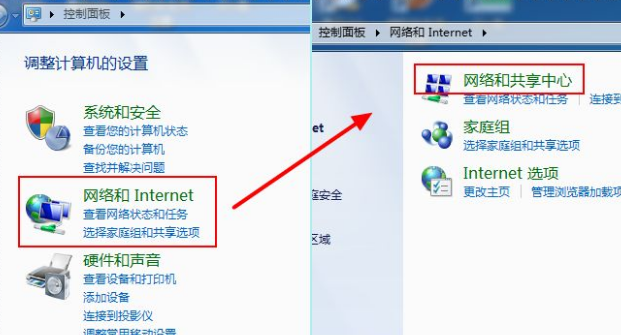
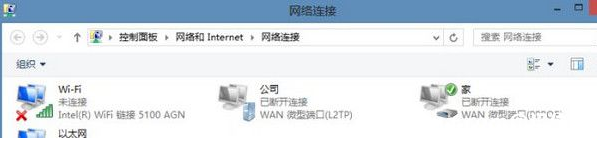
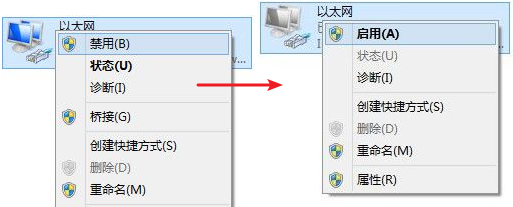
위 내용은 Win7에서 인터넷에 접속할 수 없는 문제를 해결하는 방법의 상세 내용입니다. 자세한 내용은 PHP 중국어 웹사이트의 기타 관련 기사를 참조하세요!